查看电脑支持最大内存频率
1、点击工具箱
打开电脑管家,点击工具箱。

2、点击软件
选择列表中的软件。

3、点击硬件检测
找到并点击硬件检测。

4、查看数据
在弹出的新窗口中查看电脑支持最大内存频率。
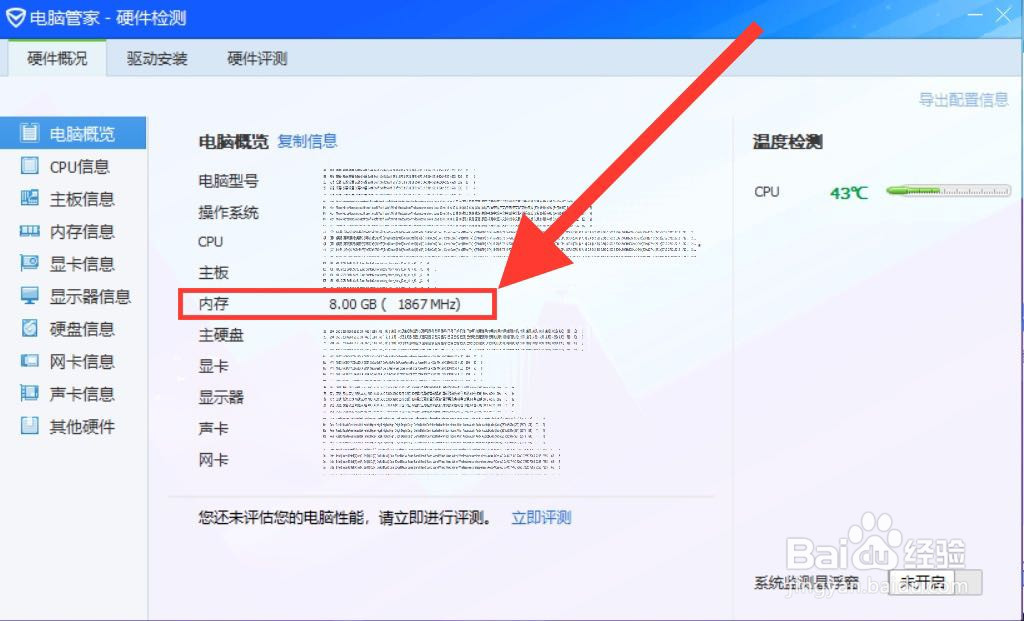
1、输入cmd
使用【Win + R】组合快捷键打开“运行”,键入cmd。

2、点击确定
点击确定或按回车键后,使Windows打开相应的程序。
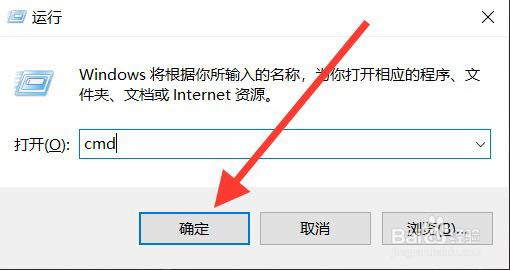
3、输入命令
在打开的cmd命令框操作中,键入命令:wmic memphysical get maxcapacity。
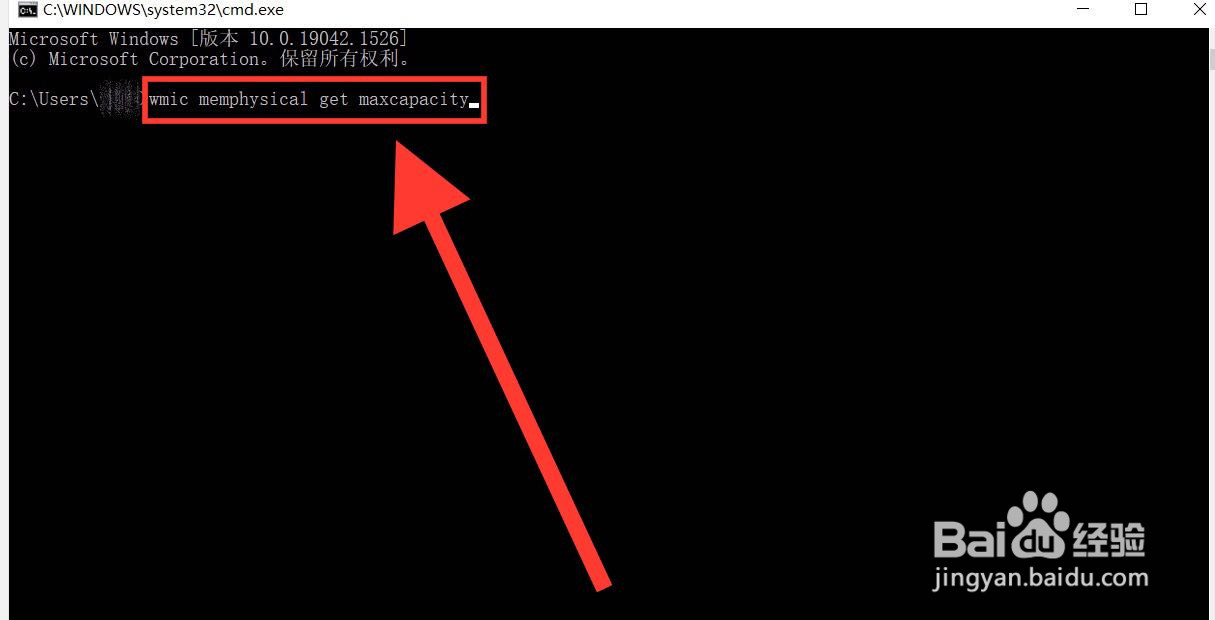
4、查看结果
按回车键运行后,将得到的数据进行计算,将当前字节数转换成GB,除以1024的平方,即可得到结果。

1、点击系统
打开设置,点击系统。
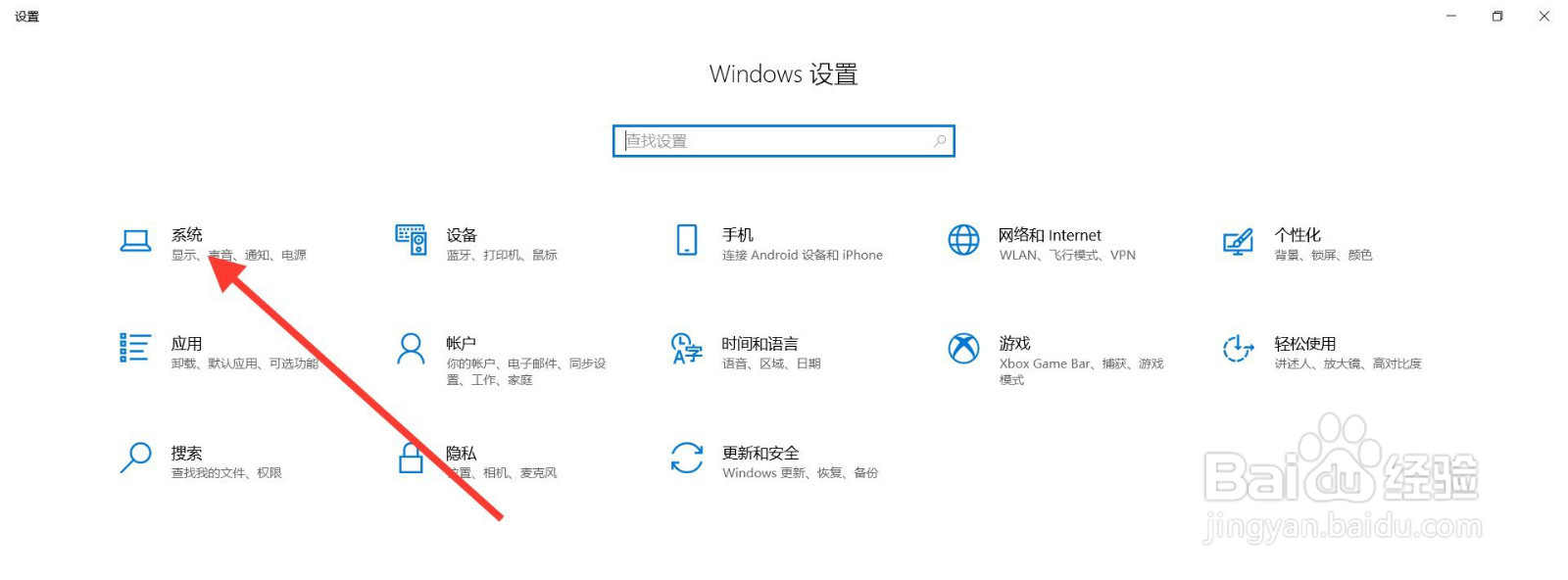
2、点击关于
下拉列表,找到并点击关于。
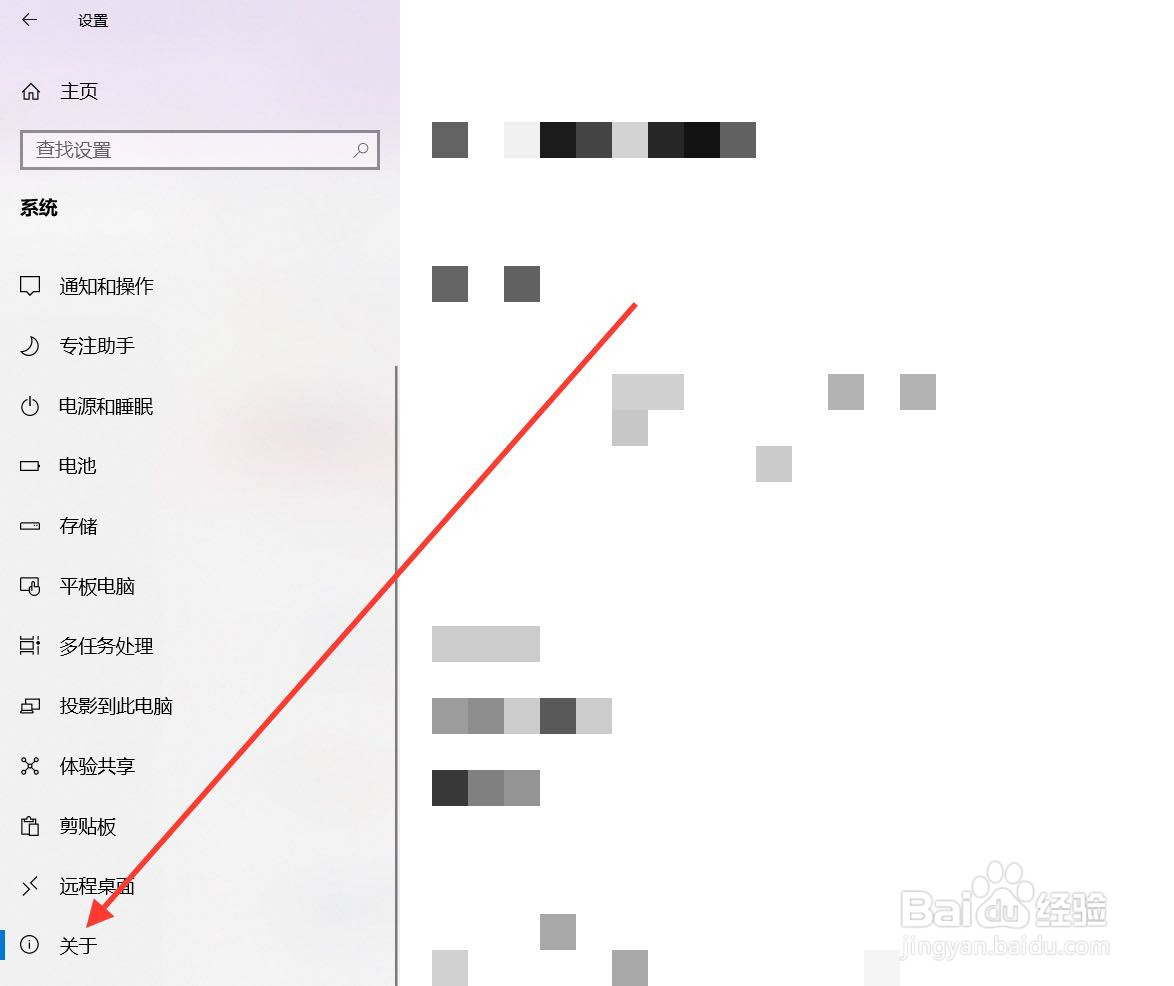
3、查看数据
查看关于中的机带RAM大小,即内存数据。

声明:本网站引用、摘录或转载内容仅供网站访问者交流或参考,不代表本站立场,如存在版权或非法内容,请联系站长删除,联系邮箱:site.kefu@qq.com。
阅读量:127
阅读量:162
阅读量:170
阅读量:154
阅读量:190